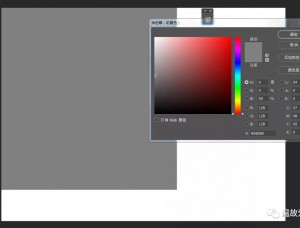肤色质感,教你怎么增加男人皮肤质感(2)
来源:PS学堂
作者:移花接木
学习:7461人次
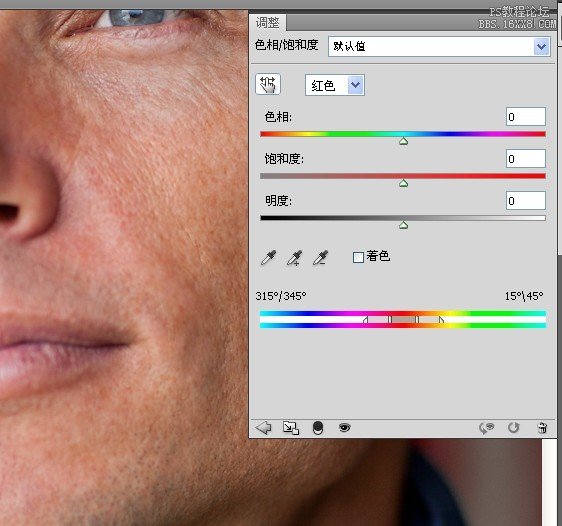
9、设置色相,直致出现所要改变的颜色区域。此图此时显示的绿色就是我们在改变的区域颜色。
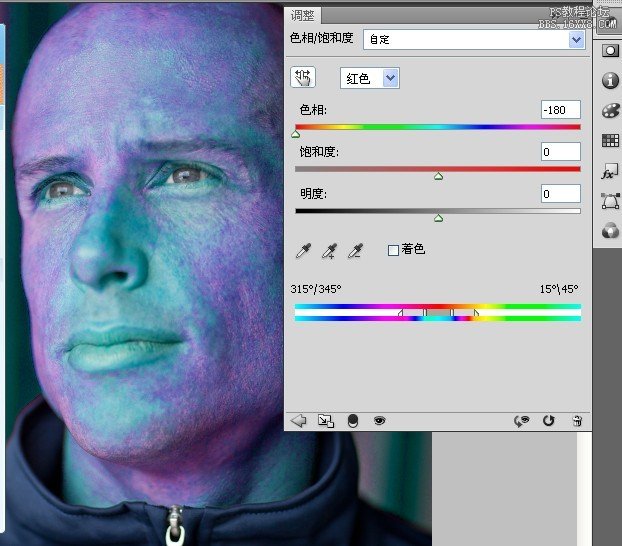
10、移动最下方的两边三角滑块,精确选择所要改变的颜色区域。此步骤我理解为锁定所要更改的特定颜色区域。

11、将色相返回到图像最初的状态。
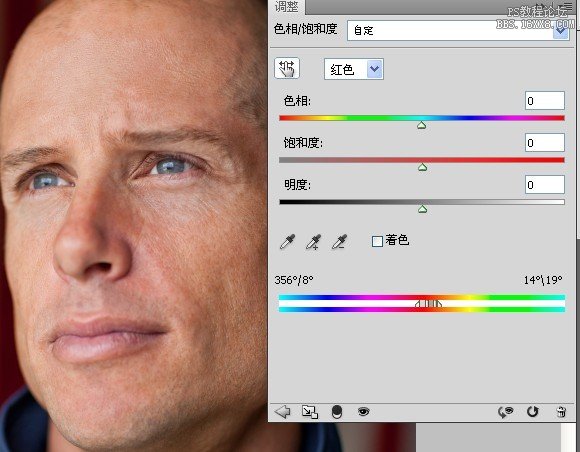
12、更改肤色和降低皮肤颜色饱和度。

13、反相色相饱和度调整图层的蒙版,使用白色画笔工具涂抹出所要更改的皮肤颜色区域。


14、更改蒙版的羽化值。
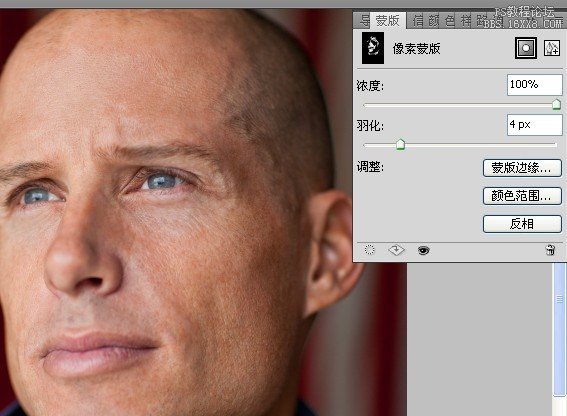
15、盖印可见图层,拷贝图层。
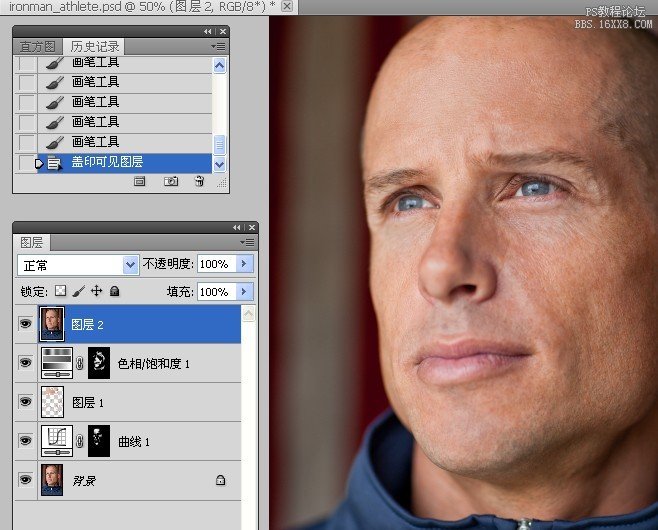

16、关闭图层2副本的眼睛,选择图层2。分别执行高反差保留和去色命令。


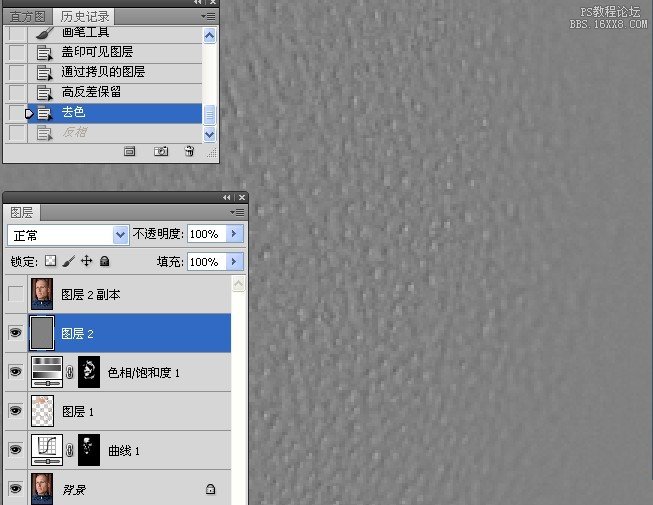
17、执行反相图层2命令。

18、更改图层2的混合模式,可以看到皮肤变得光滑了。
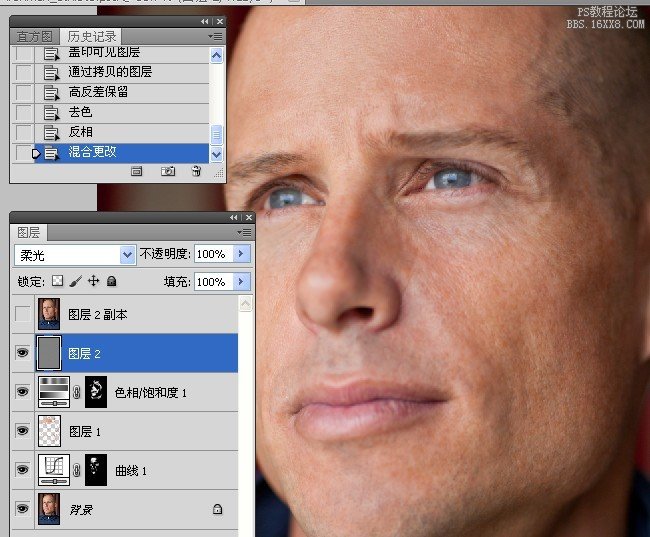
19、因为我们并不是要使全部皮肤变得光滑,只是想处理部分的皮肤,所以添加图层蒙版,然后使用白色画笔工具涂抹出需要光滑的面部皮肤。
学习 · 提示
关注大神微博加入>>
网友求助,请回答!